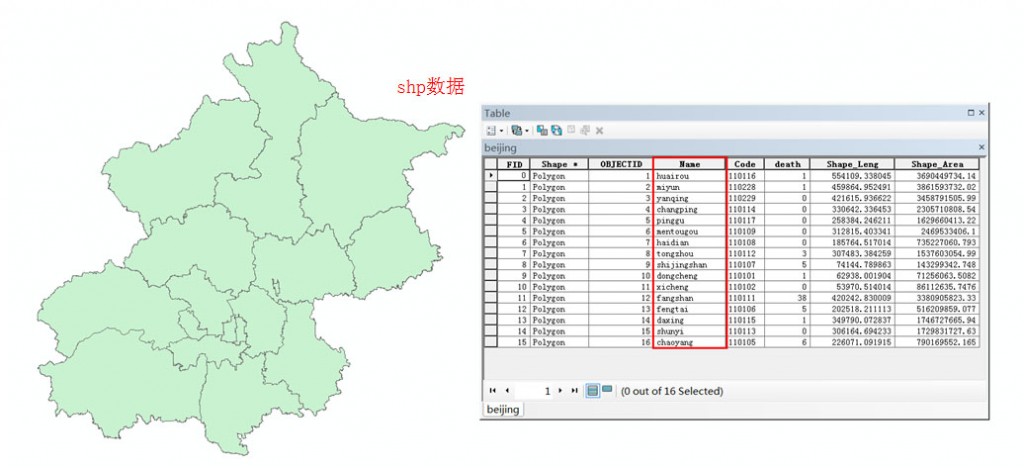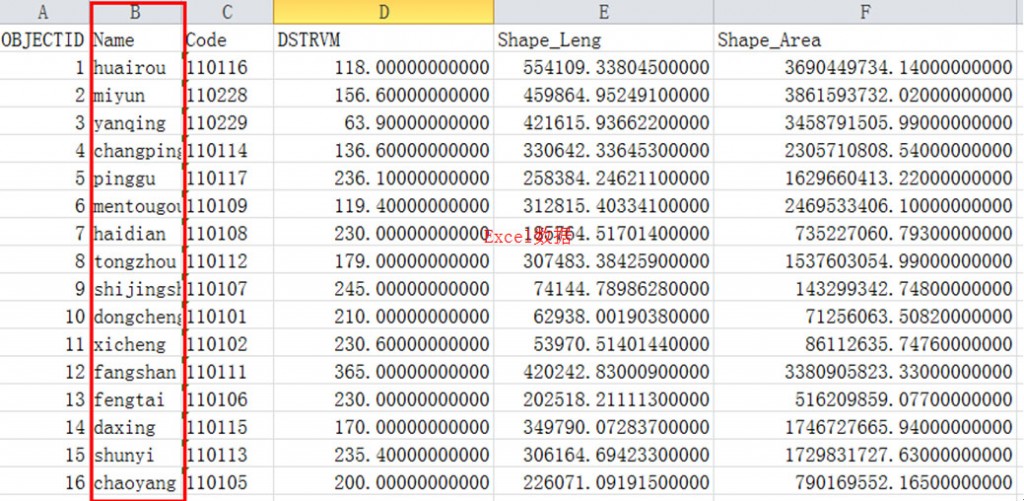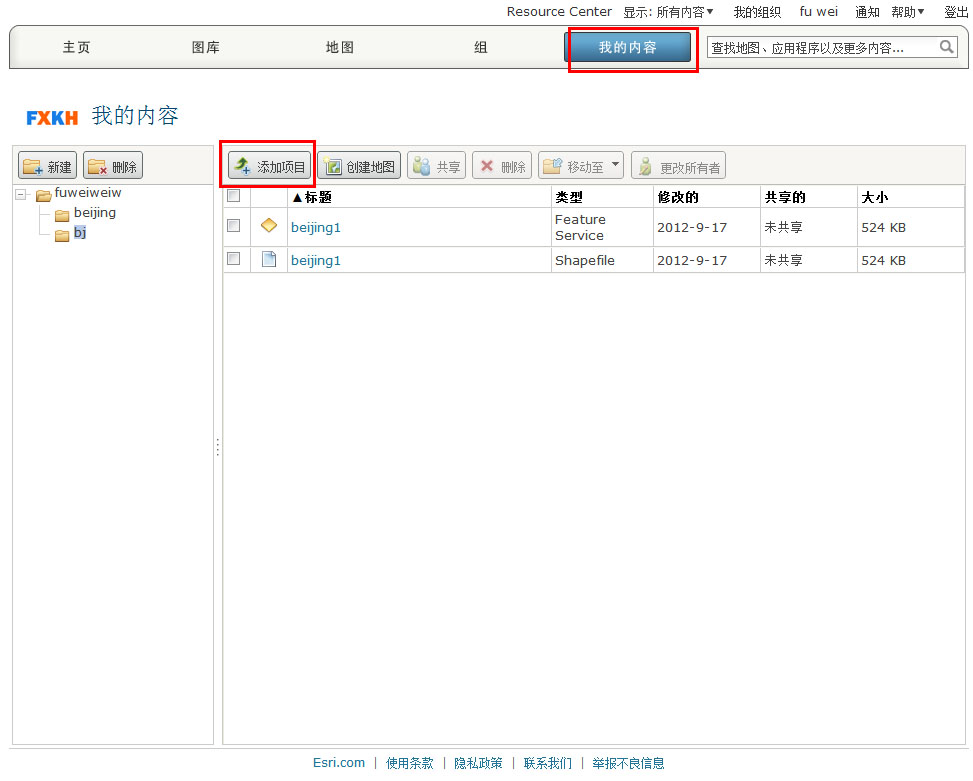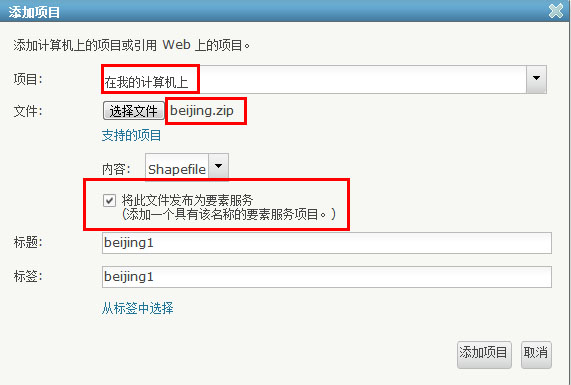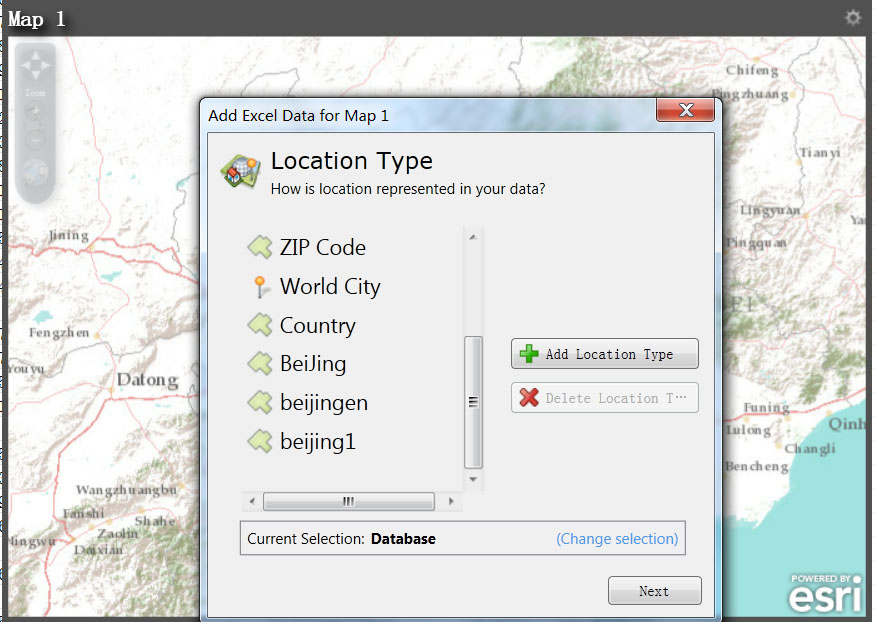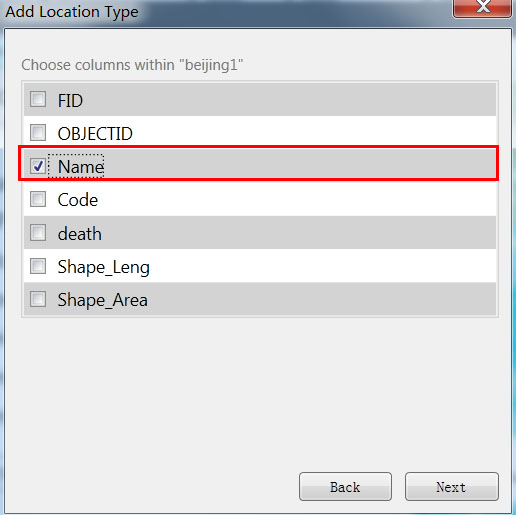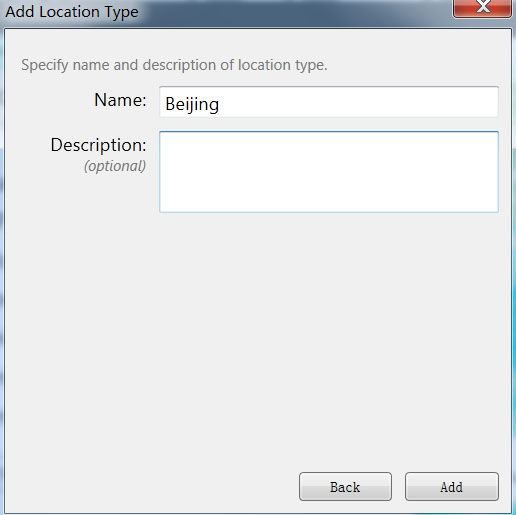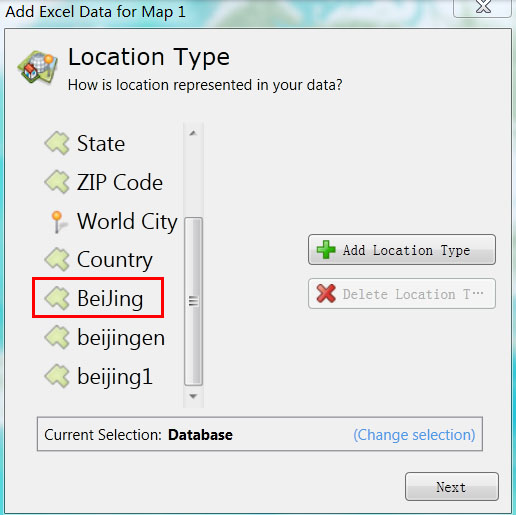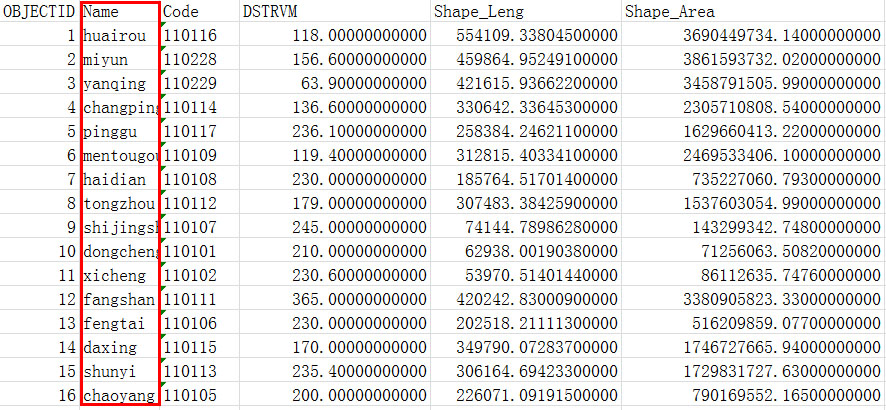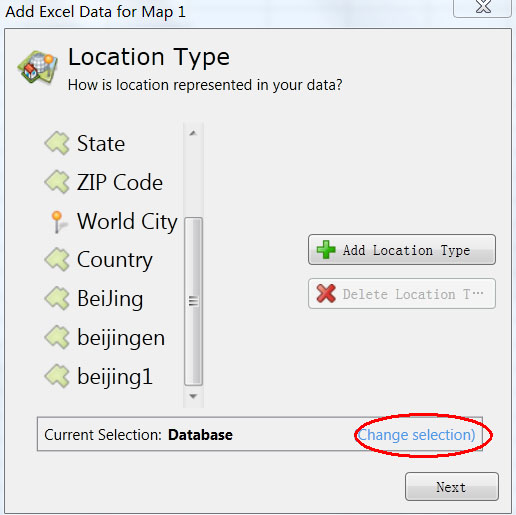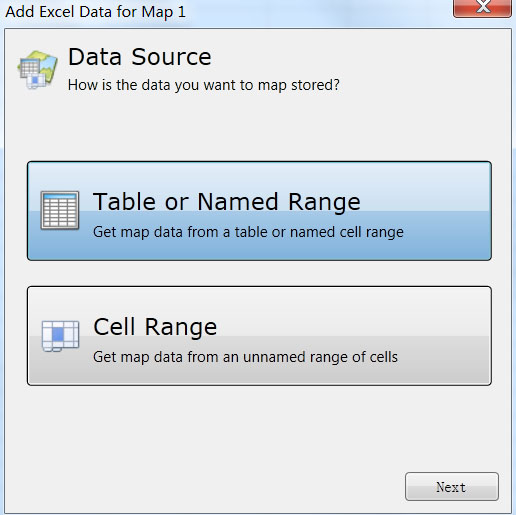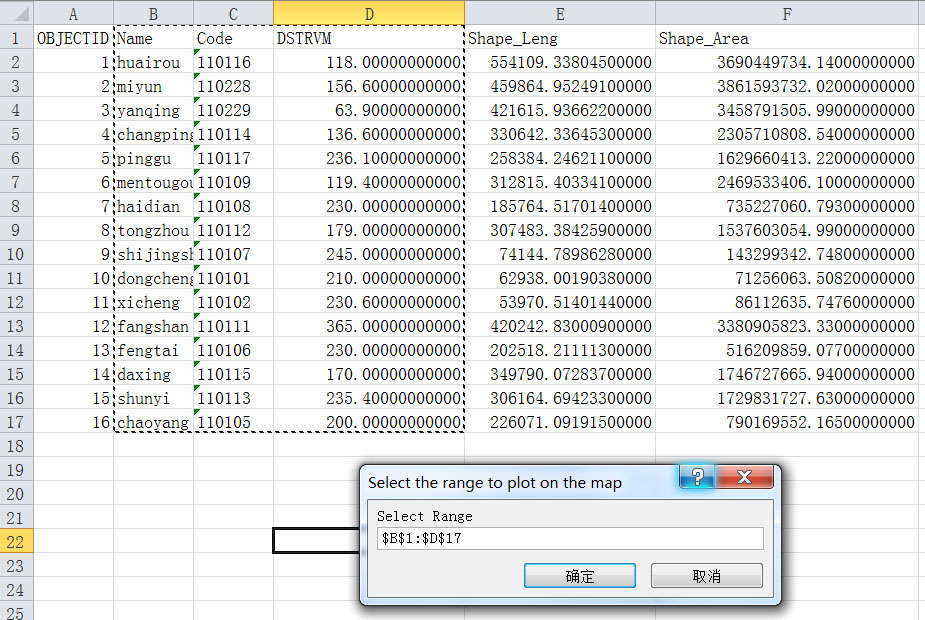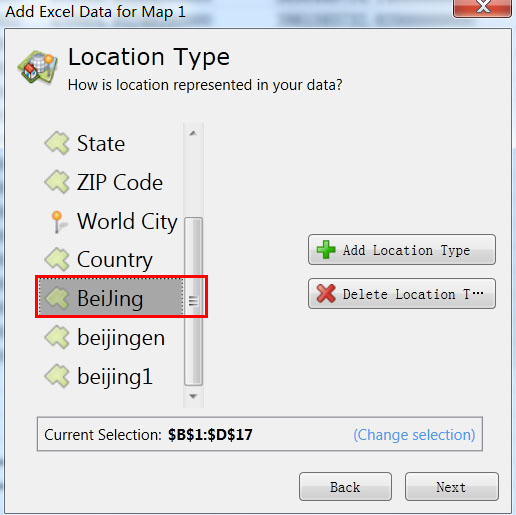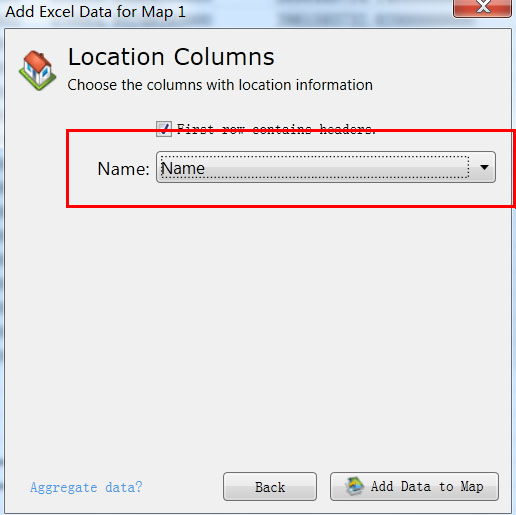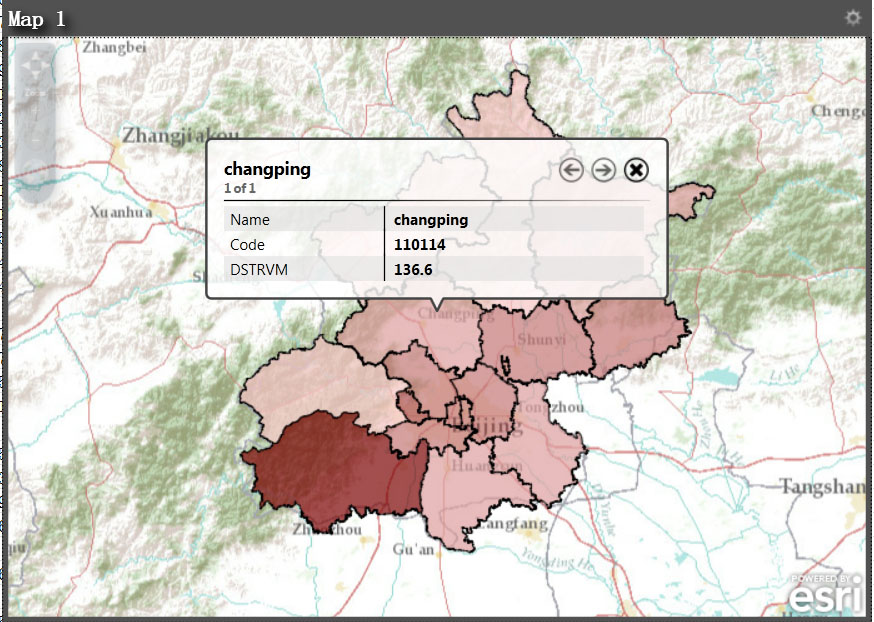Maps for Office之自定义位置类型
分享
用Maps forOffice制图添加表格数据时我们会看到,它提供了多种位置类型,像地址、经纬度坐标、美国城市、州、邮编、世界城市以及国家等等。除经纬度坐标外,都是采用地理编码。而且可以看到,我们只能添加点数据或者面数据。
而问题这时候来了,如果要添加非地理编码的数据,或者添加线数据,该怎么做呢?还好,Maps for Office提供了自定义的位置类型。有了它,技术上可以将任意类型的矢量空间数据都添加到地图上。
咋用呢?
1 先看看帮助是咋说的
自定义位置类型,可以使用ArcGISOnline上的地图服务或者要素服务作为位置类型。
一句话指明问题! 当然,前提是要有ArcGIS Online企业级账号。有了这个账号,我们才可以在Online上托管地图服务或者要素服务。
接下来,我添加一个北京行政区划数据,通过该过程,图解自定义位置类型。
2 准备数据
数据内容:北京行政区划数据(打包的shp数据,zip格式)、北京各区县的模拟统计报表(Excel表格)。
数据要求:Excel表格和shp数据中含一个或多个一致的唯一值字段,本例中使用Name字段(北京行政区名称)。也可以是其他任意一个或多个唯一值字段。字段值须保持严格一致,最好使用英文。
3 在Online上托管要素服务
登陆www.arcgis.com,在“我的内容”中添加项目,添加本地打包的shp数据,并选择将该文件发布为要素服务。文件上传后会自动发布为要素服务,我们要做的,是记住这个服务的名称或者标签,便于一会儿搜索。
4 Excle中添加自定义位置类型
在Excel中“Add Excel Data”时,可以看到“Add Location Type”。在搜索文本框里输入刚刚在Online上发布的要素服务。“Select”之后,选择唯一值字段作为之后映射的字段。这里,使用Name字段(北京各行政区名称),之后为该位置类型命名,添加描述信息。位置类型定义完毕。
5 使用定义位置类型
我们现在就用刚自定义的位置类型Beijing,添加北京市行政区划数据。当然,excel表中必须包含我们指定的唯一值字段——北京各行政区名称字段。再看下表格数据吧
在制图时,除了将某个表单中的全部数据都添加地图上,我们还可以有选择的添加数据。下面我们只添加Name、Code、和DSTRVM数据到地图。
在添加表格数据窗口,可以看到“change selection”按钮。点击后可以通过手动选择方式,选择未命名的单元格添加。
选中数据确定后,需要选择位置类型,这里选择自定义的Beijing。然后指定映射字段,我们使用Name。
看,数据已经添加,并且可以使用某个字段进行分级渲染(Grouping)。
文章来源:http://blog.csdn.net/arcgis_all/article/details/8202785
而问题这时候来了,如果要添加非地理编码的数据,或者添加线数据,该怎么做呢?还好,Maps for Office提供了自定义的位置类型。有了它,技术上可以将任意类型的矢量空间数据都添加到地图上。
咋用呢?
1 先看看帮助是咋说的
自定义位置类型,可以使用ArcGISOnline上的地图服务或者要素服务作为位置类型。
一句话指明问题! 当然,前提是要有ArcGIS Online企业级账号。有了这个账号,我们才可以在Online上托管地图服务或者要素服务。
接下来,我添加一个北京行政区划数据,通过该过程,图解自定义位置类型。
2 准备数据
数据内容:北京行政区划数据(打包的shp数据,zip格式)、北京各区县的模拟统计报表(Excel表格)。
数据要求:Excel表格和shp数据中含一个或多个一致的唯一值字段,本例中使用Name字段(北京行政区名称)。也可以是其他任意一个或多个唯一值字段。字段值须保持严格一致,最好使用英文。
3 在Online上托管要素服务
登陆www.arcgis.com,在“我的内容”中添加项目,添加本地打包的shp数据,并选择将该文件发布为要素服务。文件上传后会自动发布为要素服务,我们要做的,是记住这个服务的名称或者标签,便于一会儿搜索。
4 Excle中添加自定义位置类型
在Excel中“Add Excel Data”时,可以看到“Add Location Type”。在搜索文本框里输入刚刚在Online上发布的要素服务。“Select”之后,选择唯一值字段作为之后映射的字段。这里,使用Name字段(北京各行政区名称),之后为该位置类型命名,添加描述信息。位置类型定义完毕。
5 使用定义位置类型
我们现在就用刚自定义的位置类型Beijing,添加北京市行政区划数据。当然,excel表中必须包含我们指定的唯一值字段——北京各行政区名称字段。再看下表格数据吧
在制图时,除了将某个表单中的全部数据都添加地图上,我们还可以有选择的添加数据。下面我们只添加Name、Code、和DSTRVM数据到地图。
在添加表格数据窗口,可以看到“change selection”按钮。点击后可以通过手动选择方式,选择未命名的单元格添加。
选中数据确定后,需要选择位置类型,这里选择自定义的Beijing。然后指定映射字段,我们使用Name。
看,数据已经添加,并且可以使用某个字段进行分级渲染(Grouping)。
文章来源:http://blog.csdn.net/arcgis_all/article/details/8202785
0 个评论
推荐内容
- ArcGIS Pro 2.4向独立server发布服务步骤
- Linux上安装ArcGIS Enterprise超详细教程——以Redhat7.2上安装ArcGIS Enterprise 10.5为例
- ArcGIS for Server 10.x 许可授权手册
- Portal for ArcGIS 10.X许可授权手册 (Windows版)
- arcgis server 无法手动删除切片
- ArcGIS for Server内置JS Viewer的离线部署和配置
- Linux上安装ArcGIS for Server超详细教程——以Redhat6.5上安装ArcGIS for Server 10.3.1为例
- 如何创建Geometry Service?
- 地图服务优化策略
相关问题
- 两个栅格文件分辨率一致,但像元位置不一致,如何处理?
- 如何按空间位置顺序编号,并保持相邻图斑不跳号?
- 遥感影像解译,如何更好的识别地物类型?
- 为什么ArcGIS不识别excel的数据类型,short int无法和excel中的数据类型match?
- 在arcpy中判断要素的类型
- 为什么自定义的gp工具不自动将输出结果添加到图层里面?
- 在一台计算机上安装ArcGIS Data Store的关系、切片缓存和时空类型
- 请问如何在C# ArcEngine开发中调用GP工具处理后将数据保存到到任意位置?并读取?
- ArcGIS Runtime SDK for Android 离线数据是否支持地方自定义坐标系
- 新建.shp类型的FeatureClass,一系列操作后,想要删除源文件。如何解除文件的占用?
- 如何修改ARCGIS for IOS的定位位置?